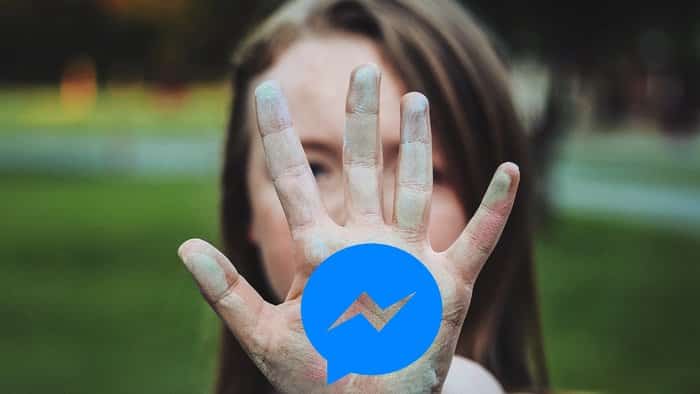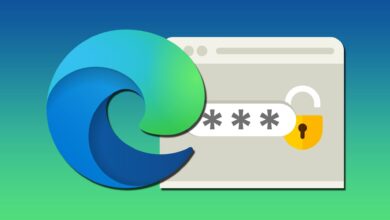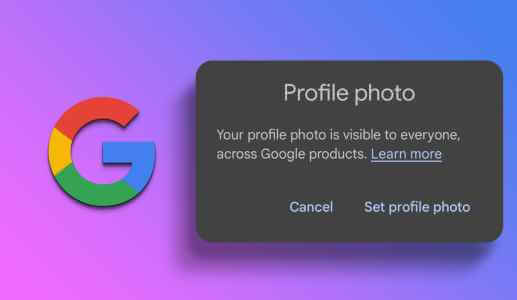Google Chrome fortsetter å lede konkurransen med andre nettlesere. Brukere holder seg til Googles tilbud på grunn av Chrome-økosystemet det tilbyr og den generelle påliteligheten det gir. Imidlertid fungerer ikke alt så perfekt som du kanskje tror. For eksempel så vi Chrome-nettsider krasjer Eller den viser tomme sider uten tittel når du åpner en ny fane. La oss snakke i detalj om dette problemet og prøve å fikse det.
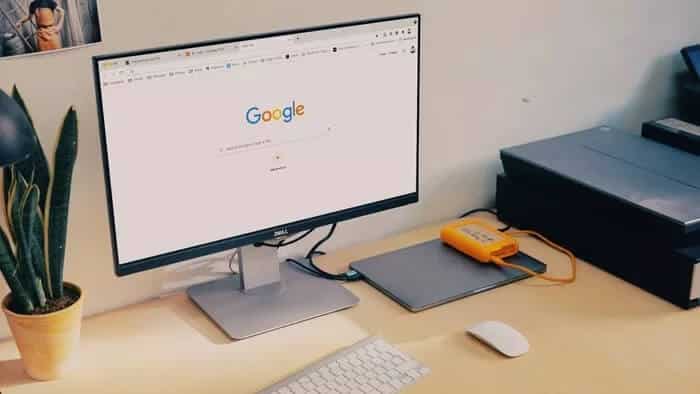
Her spiller flere faktorer inn. Du kan ikke knytte problemet til én enkelt årsak. Vi vil gå gjennom noen grunnleggende trinn først og deretter gå videre til avanserte løsninger for å fikse den tomme siden uten tittelproblem.
1. Reparer skade på siden
Dette er et av de vanlige problemene med Google Chrome. Nettleseren vil vise en "Oops!"-feil. Når du prøver å laste inn en nettside.
Dette betyr at Chrome har problemer med å laste inn siden. Du kan gå til adressefeltet og øverst til høyre klikker du på "Oppdaterfor å oppdatere siden.
2. Sjekk internettforbindelsen din
Hvis du bruker en dårlig internettforbindelse, vil du få problemer med å laste inn nettsider i Chrome. Dette kan resultere i en blank sidefeil uten navn.
Sørg for at du bruker en rask internettforbindelse for en feilfri ytelse.
Åpne Windows 10 Innstillinger-appen (bruk min nøkkel Windows + I) og gå til Nettverk og Internett> Status Og sørg for at det står "Du er online".
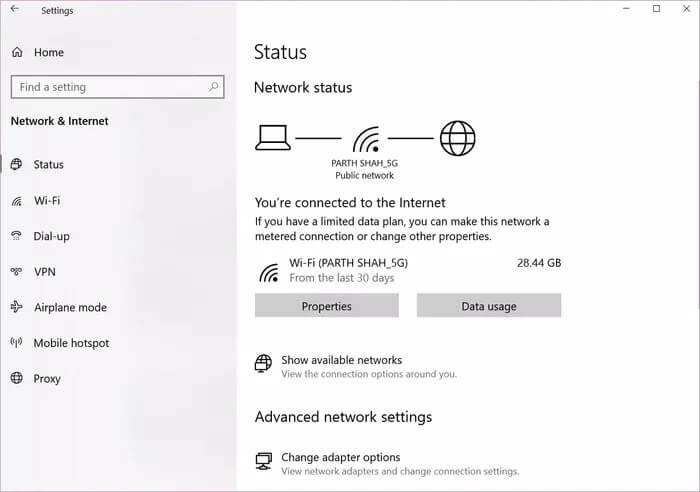
Prøv å åpne en nettside i en annen nettleser, f.eks Microsoft Edge Og hvis det fungerer normalt, er problemet Google Chrome.
3. Lukk Google Chrome ordentlig
Noen ganger, når du lukker Chrome, lukkes ikke nettleseren ordentlig. Noen Chrome-oppgaver kan kjøres i bakgrunnen.
I slike tilfeller, når du prøver Åpne Chrome-nettleseren Dette kan vise en tom side uten tittel. Du må lukke Chrome ordentlig ved å bruke oppgavebehandlingen i Windows 10. Slik gjør du det.
Trinn 1: trykk på .-tasten Windows og skriv Task Manager.
Trinn 2: Trykk på Enter og åpne et program Task manager for Windows 10.
Steg 3: Høyreklikk på Google Chrome-prosessen (den med nummeret ved siden av) og velg fullføre jobben.
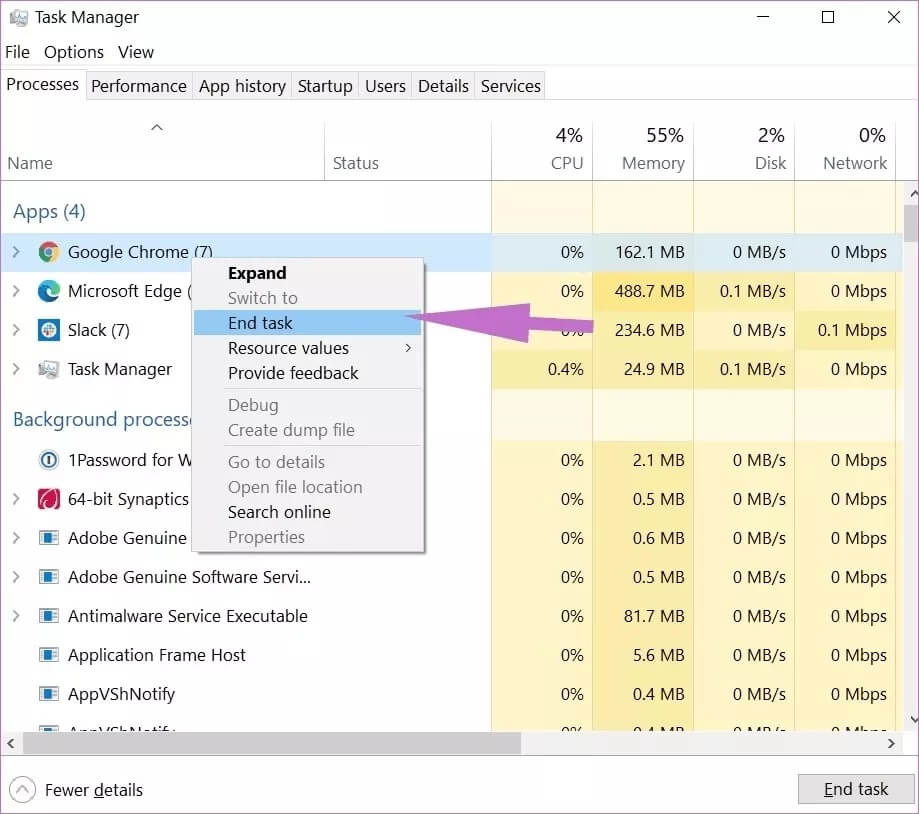
Chrome-nettleseren og alle tilknyttede tjenester vil bli stengt. Du kan nå starte nettleseren på nytt og se om den tomme siden uten tittelfeil er løst.
4. Tøm hurtigbufferen for Google Chrome
Google Chrome Buffer data I bakgrunnen for å åpne nye faner umiddelbart. En stor mengde hurtigbufferdata kan føre til en tom side uten tittel i nettleseren.
Du bør tømme cache-data og prøve å laste inn nye faner og nettsider igjen. Slik gjør du det.
Trinn 1: åpen Google Chrome Og velg menyen med tre prikker øverst.
Trinn 2: Gå til mer Verktøy> Fjern nettleserdata.
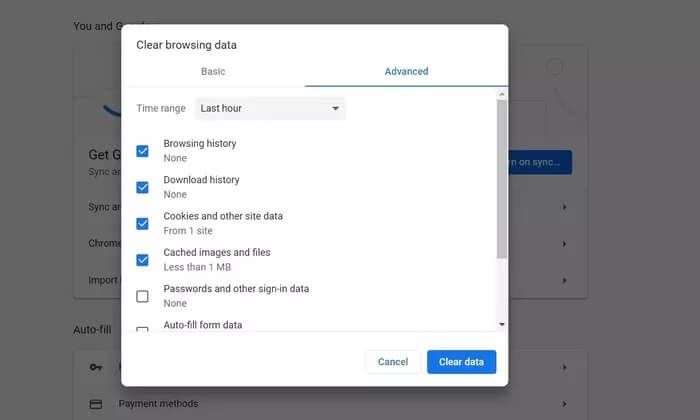
Steg 3: Fra den neste menyen, gå til Avanserte alternativer og velg hurtigbufferfiler og informasjonskapsler som skal slettes.
5. Deaktiver Chrome-utvidelser
Utvidelser spiller en viktig rolle i Chrome-økosystemet. I motsetning til Apple har Google imidlertid ingen kontroll over utvidelsene som er tilgjengelige i Chrome Nettmarked.
Noen tillegg kan være utdaterte og sårbare for sikkerhetstrusler. I tillegg tar den mye plass i datamaskinens minne.
Hvis du har dusinvis av utvidelser installert på Chrome-nettleseren din, er det ikke lett å finne ut hvilken som forårsaker problemet. I stedet anbefaler vi enDeaktiver alle irrelevante plugins Fra verifiserte kilder.
Trinn 1: åpen Google Chrome , og klikk på menyen med tre prikker øverst.
Trinn 2: Gå til Flere verktøy> Tillegg.
Steg 3: Fra listen over tillegg, klikk Fjern og deaktiver Disse utvidelsene er fra Chrome-nettleseren.
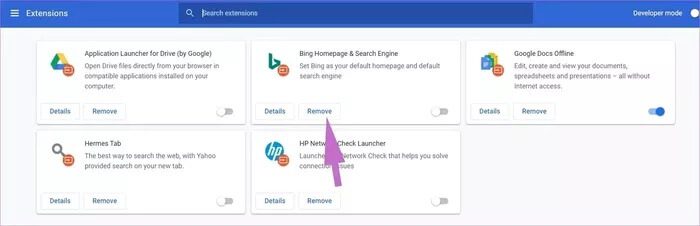
Prøv å åpne noen faner, og du vil aldri se en tom side uten tittel igjen.
6. Deaktiver Google Chrome Sandbox-sikkerhet
Dette er bare en midlertidig løsning. Vi anbefaler å aktivere Google Chrome Sandbox Når den tomme siden uten tittelfeil er oppdaget.
sandkasse Det er et sikkerhetstillegg innebygd i Google Chrome-nettleseren for å beskytte deg når du surfer på nettet. Slik deaktiverer du den.
Trinn 1: Høyreklikk på ikonet Google Chrome og gå til Egenskaper.
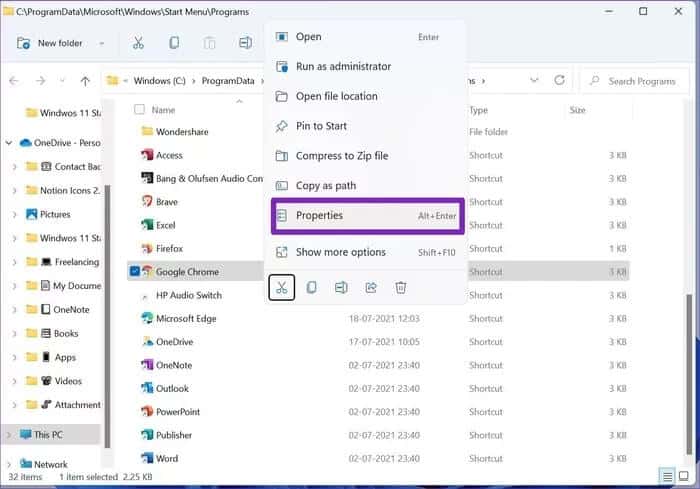
Trinn 2: Gå til snarvei > Mål.
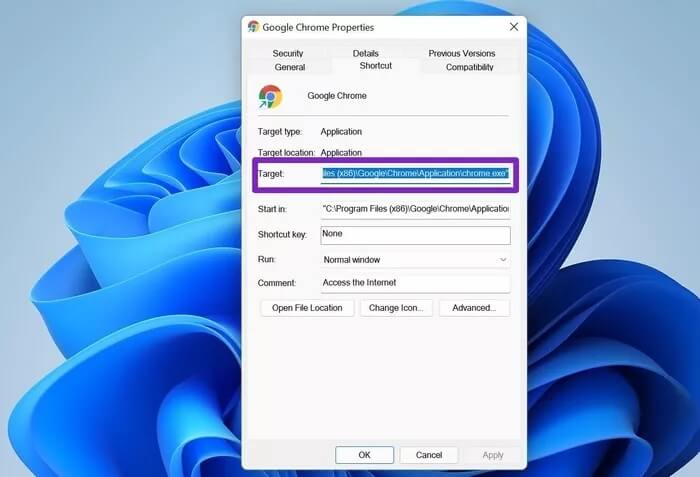
Nå vil du se dette
C:\Users\Admin\AppData\Local\Google\Chrome\Application\chrome.exe
skrive ingen sandkasse På slutten og rediger den som vist nedenfor.
C:\Users\Admin\AppData\Local\Google\Chrome\Application\chrome.exe-no-sandbox
Steg 3: Klikk på OK nederst og start Google Chrome
7. Oppdater Google Chrome
Problem med tom side uten tittel i Google Chrome kan skyldes en utdatert nettleser bygget på datamaskinen din.
Chrome-teamet gir ut oppdateringer regelmessig med nye forbedringer og feilrettinger. Gå til Chrome-innstillinger> Om Chrome Og installer den nye Chrome-versjonen.
Nyt en problemfri nettleseropplevelse
Google Chrome kaster opp tilfeldige tomme sider uten tittel kan drive deg vekk fra nettleseren og tvinge deg til å se etter alternativer. Med metodene ovenfor kan du enkelt håndtere den tomme siden uten tittelproblem og begynne å surfe på nettet normalt.